-
AD 서버 구축하기IT Operation 2022. 1. 25. 03:20반응형
새로운 사무실에 AD서버가 필요해서 오랜만에 AD서버를 구성해 봤다. 대략적인 서비스만 구축해 놓고 나중에 Azure AD와 연동하여 하이브리드 구성을 할 예정이다. 그렇다면 AD서버는 어떻게 구축하면 되는지 알아보자.
1. 서버 관리자 > 역할 및 기능 추가를 실행한다.

서버관리자 2. 역할 및 기능 추가 마법사 > 서버 역할 > Active Directory 도메인 서비스를 체크한다.
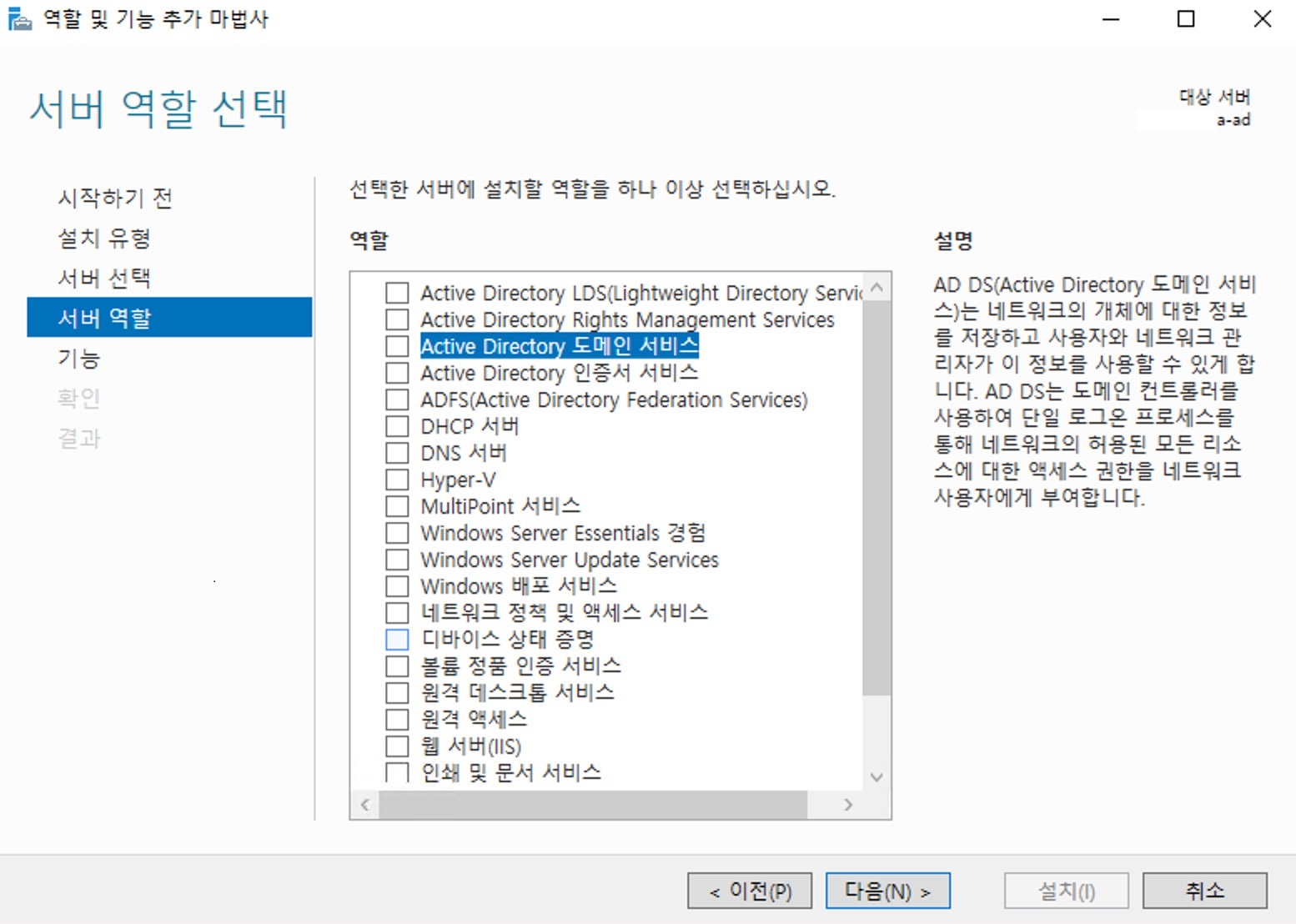
Active Directory 도메인 서비스를 체크한다. 3. Active Directory 도메인 서비스에 필요한 기능을 추가
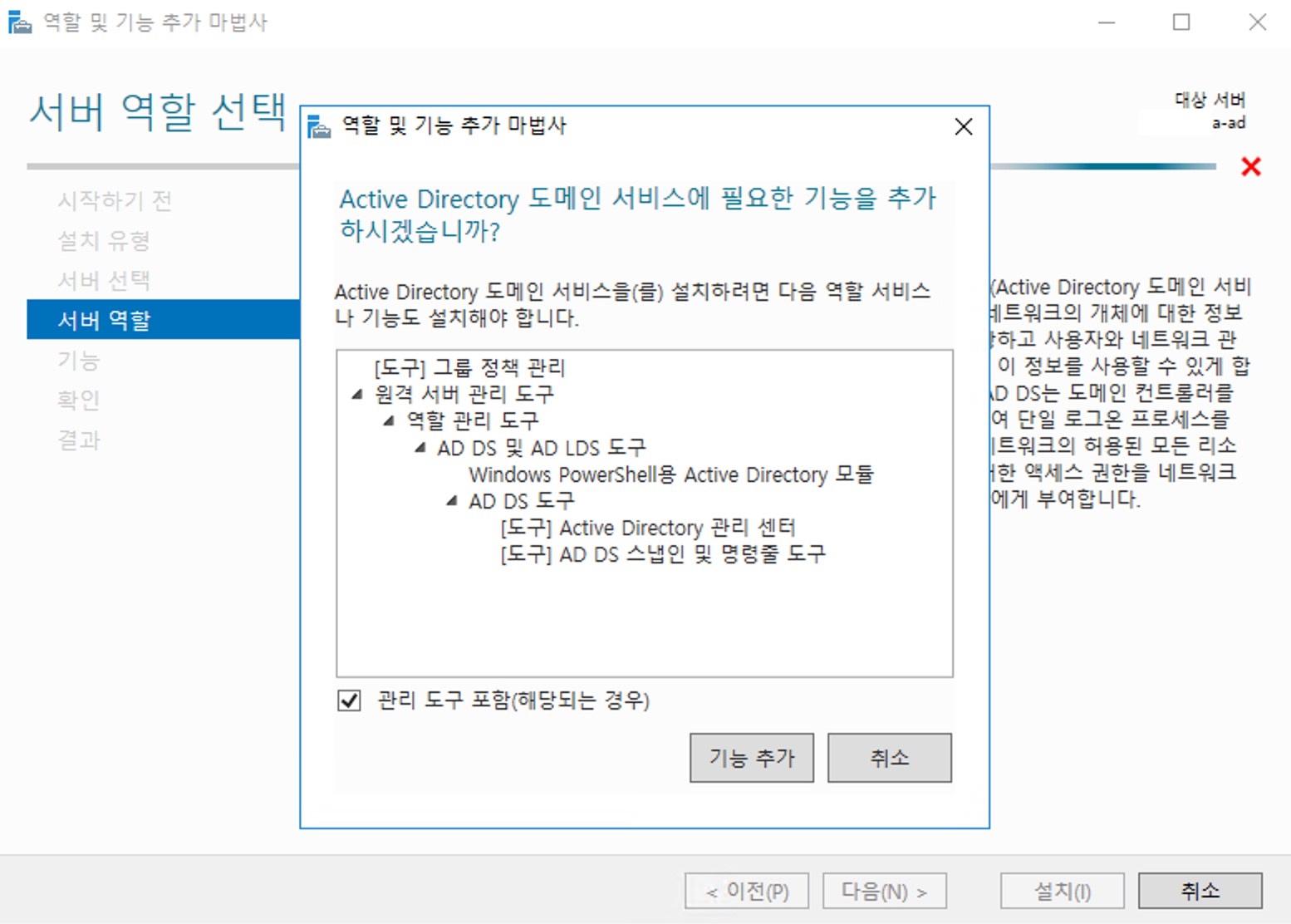
Active Directory 기능 추가 4. DNS 서버도 같은 방식으로 추가한다.
DNS를 추가하는 이유는 AD DS(Active Directory Domain Service)를 이용하기 위해서는 DNS를 설치해야 한다고 나타나기 때문이다.
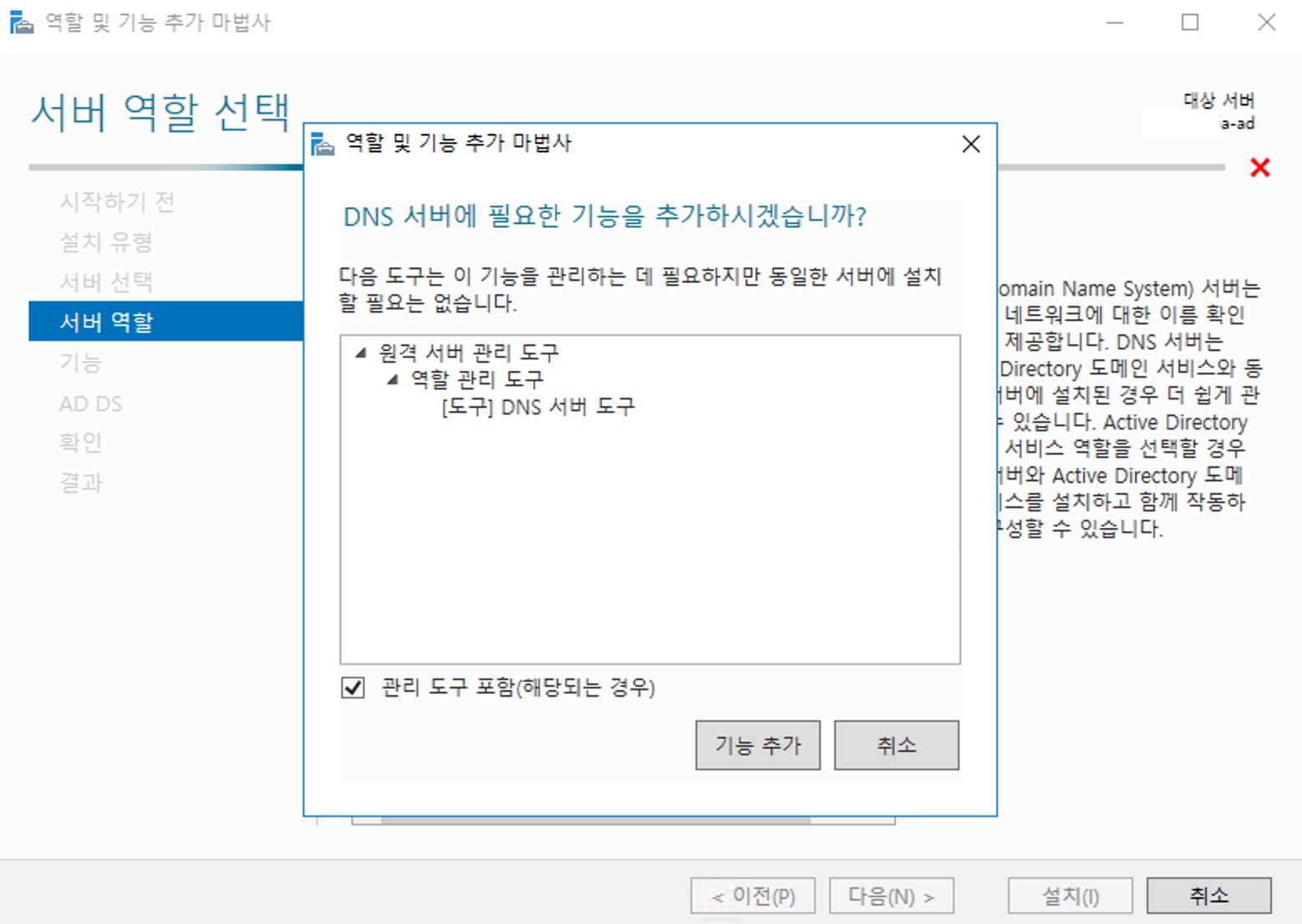
DNS 기능 추가 5. AD DS 설명 확인 및 다음을 누른다.
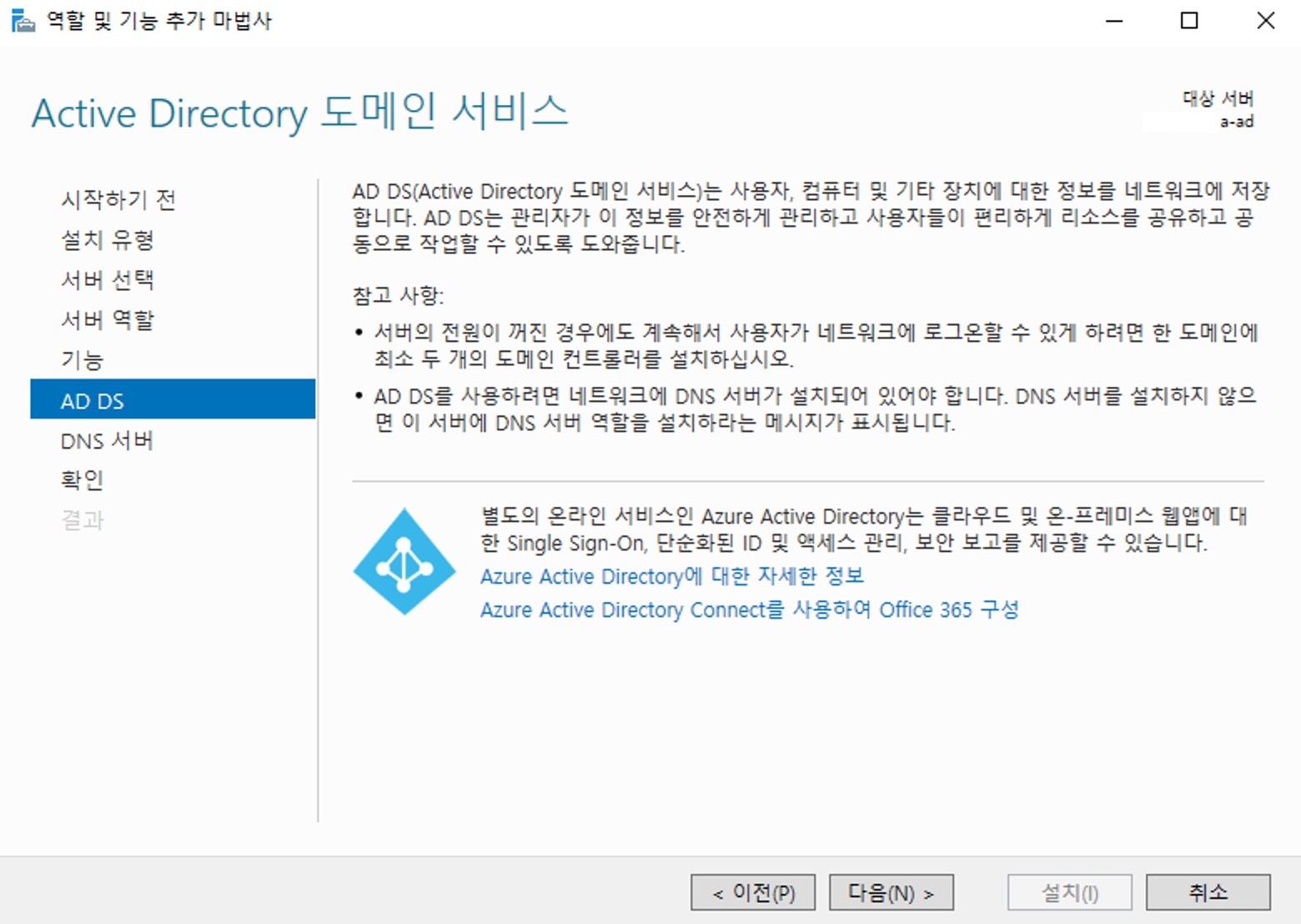
AD DS 설명 6. DNS에 대한 설명 확인 및 다음을 누른다.
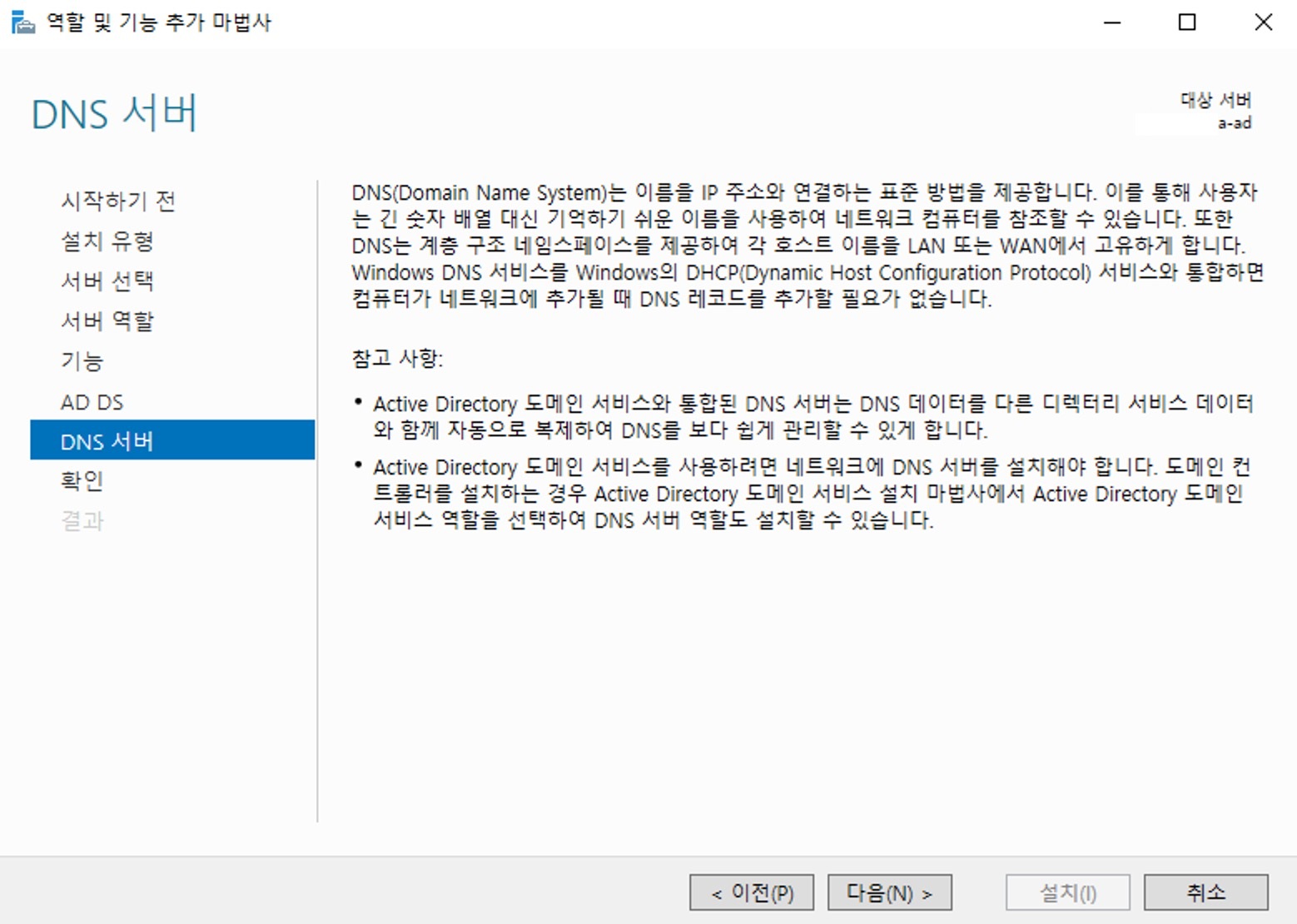
DNS 설명 7. 설치할 서비스를 확인 및 설치
AD DS와 DNS가 포함되어 있다면 문제가 없다.
위에서 이미 설치할 기능을 추가했기 때문에 한번 확인하고 설치 버튼을 누른다.
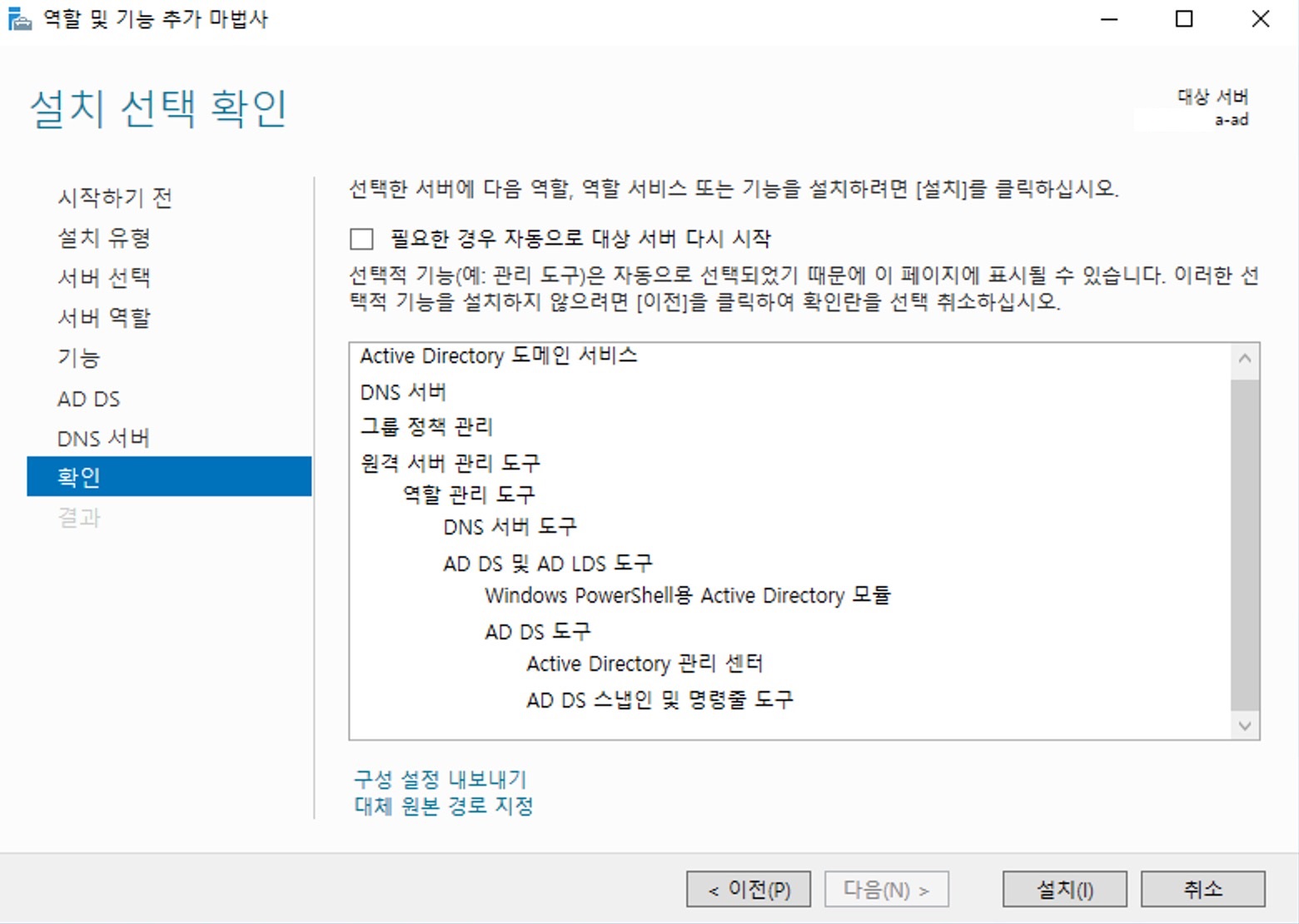
설치할 기능을 확인 했다면 설치 버튼을 클릭한다. 8. 기능 설치 완료를 확인한다.
구성이 필요하다는 메시지가 있다. 닫기를 눌러 기능 설치를 마무리한다.

AD 설치 완료 9. 이 서버를 도메인 컨트롤러로 승격을 클릭한다.
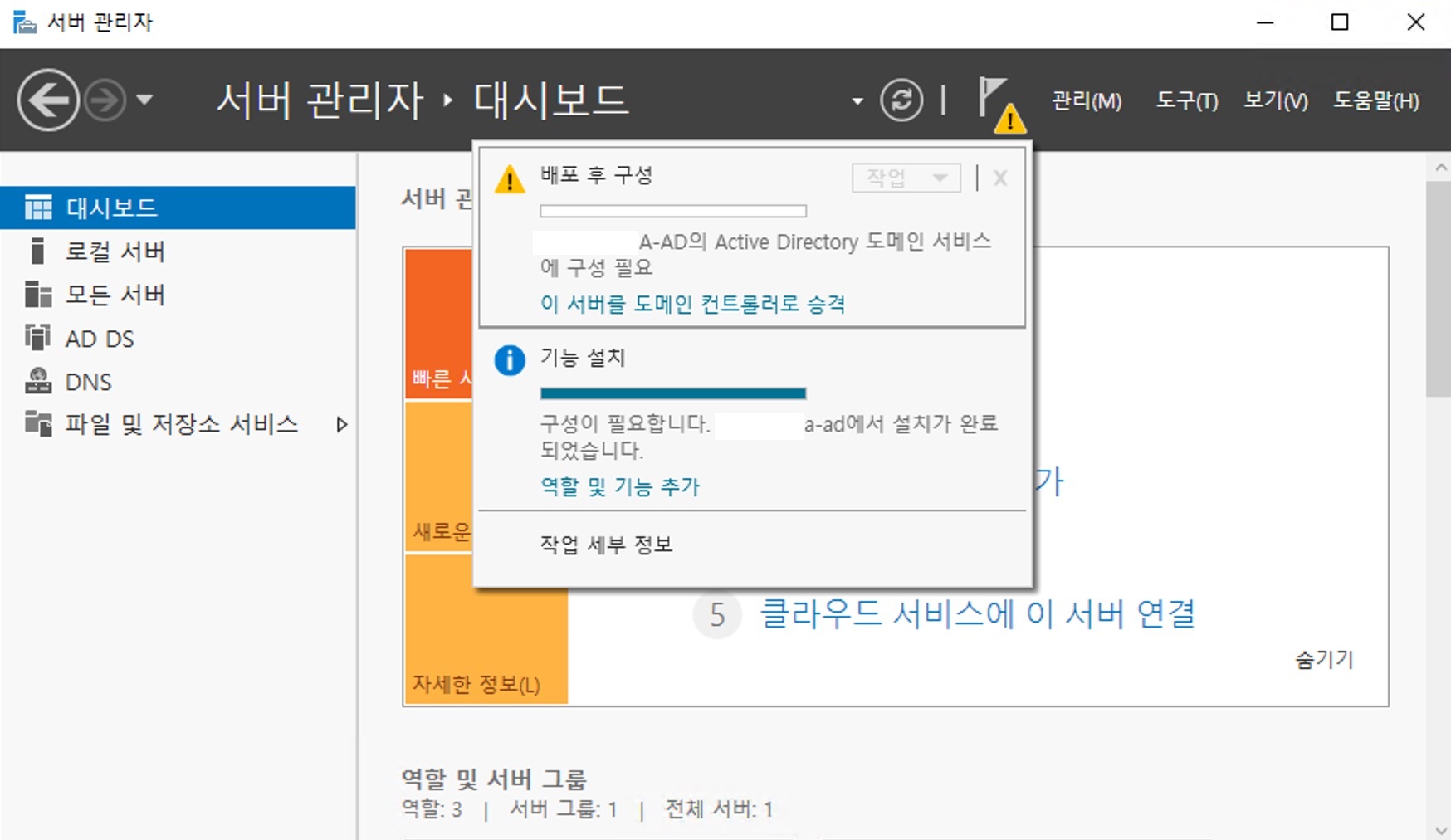
이 서버를 도메인 컨트롤러로 승격을 클릭 10. 만약 배포 구성시 에러가 발생한다면, 재부팅을 진행하고 다시 배포 구성을 진행한다.
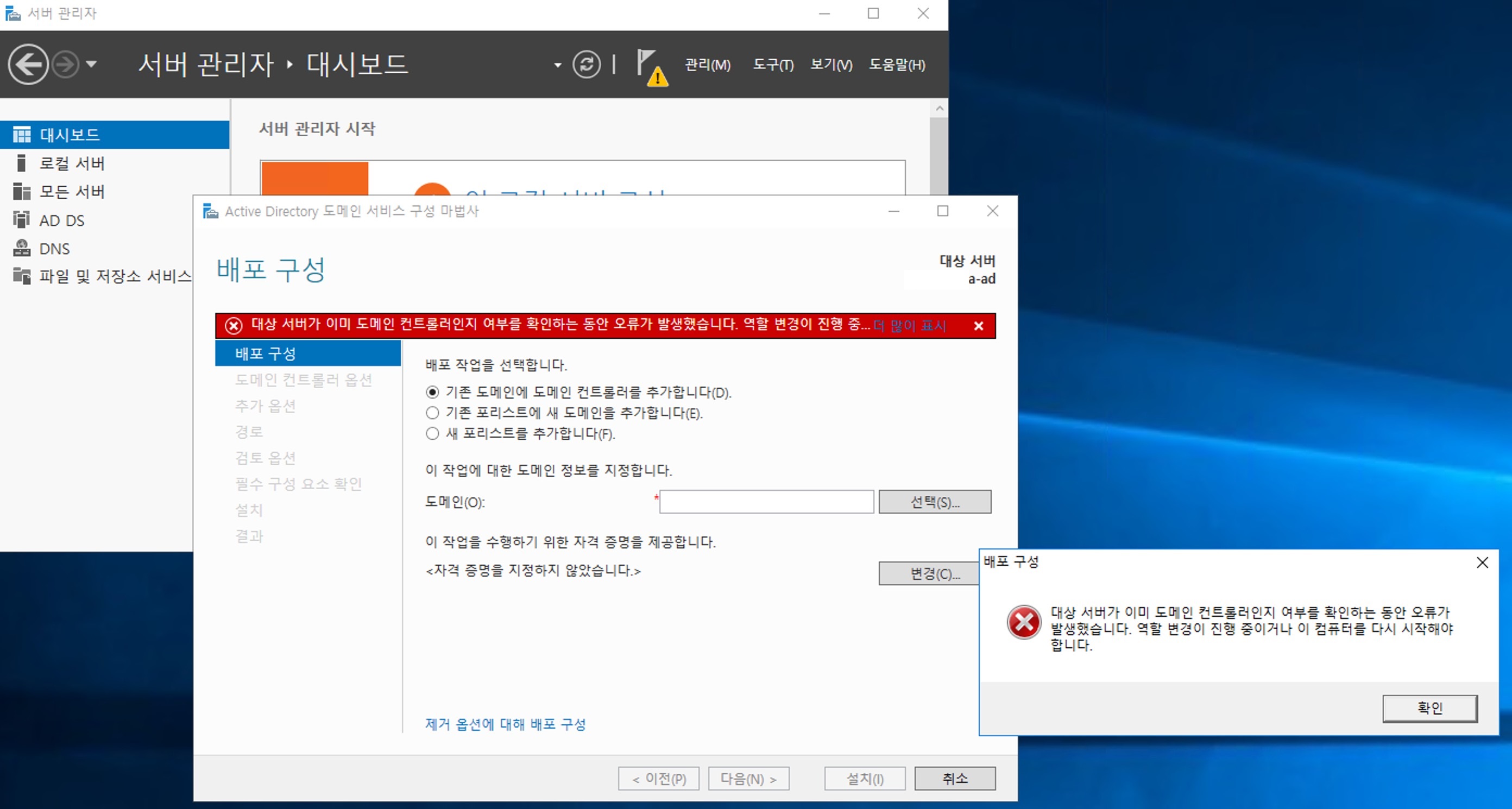
대상 서버가 이미 도메인 컨트롤러인지 여부를 확인하는 동안 오류가 발생했습니다. 11. 첫 구성이므로 새 포리스트를 추가합니다를 선택한다.
루트 도메인 이름을 정하고 다음을 누른다.
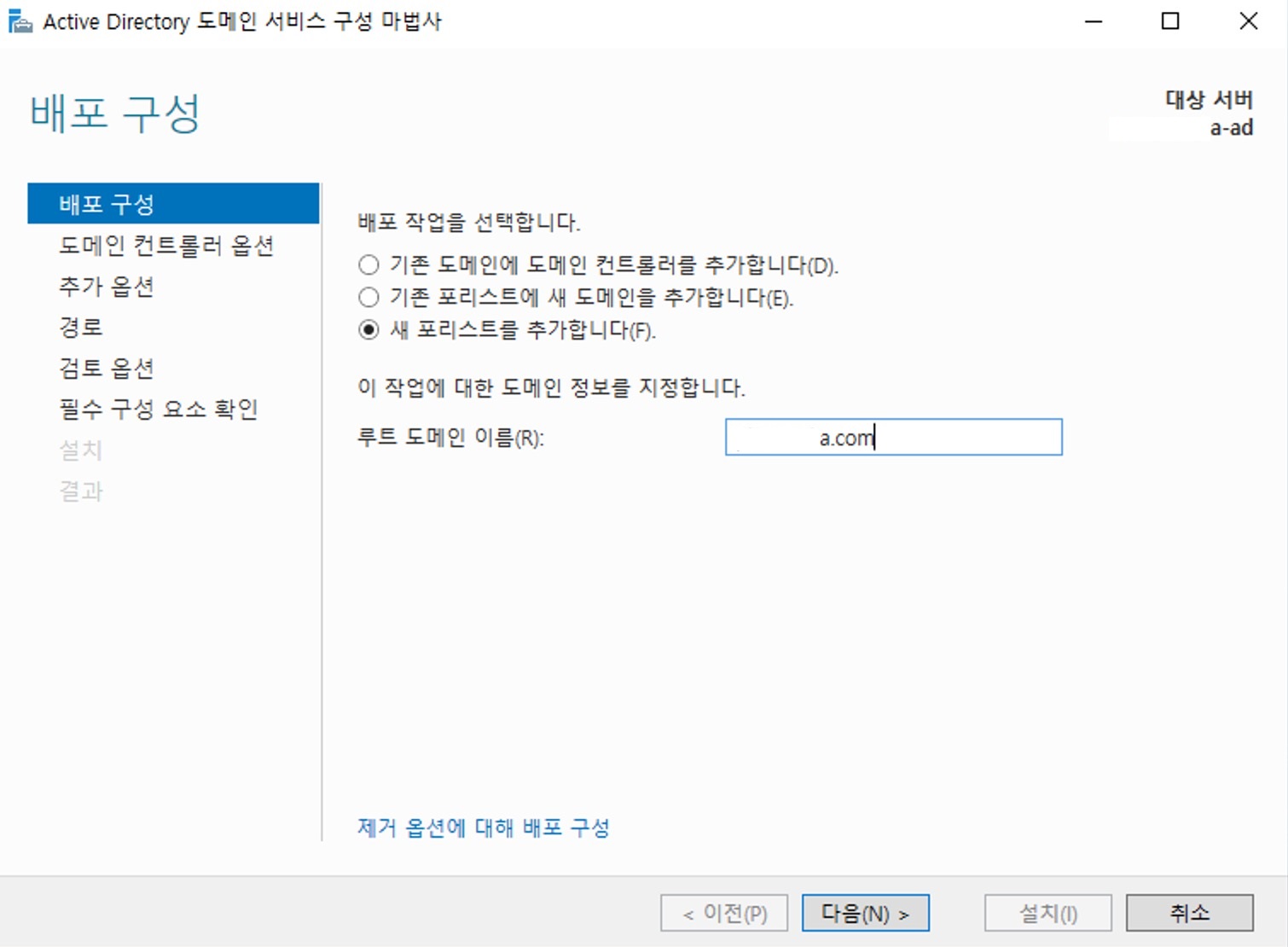
배포 구성 12. 도메인 컨트롤러 옵션에서 DSRM(디렉터리 서비스 복원 모드) 암호를 입력합니다 부분에 암호를 입력하고 다음을 누른다.
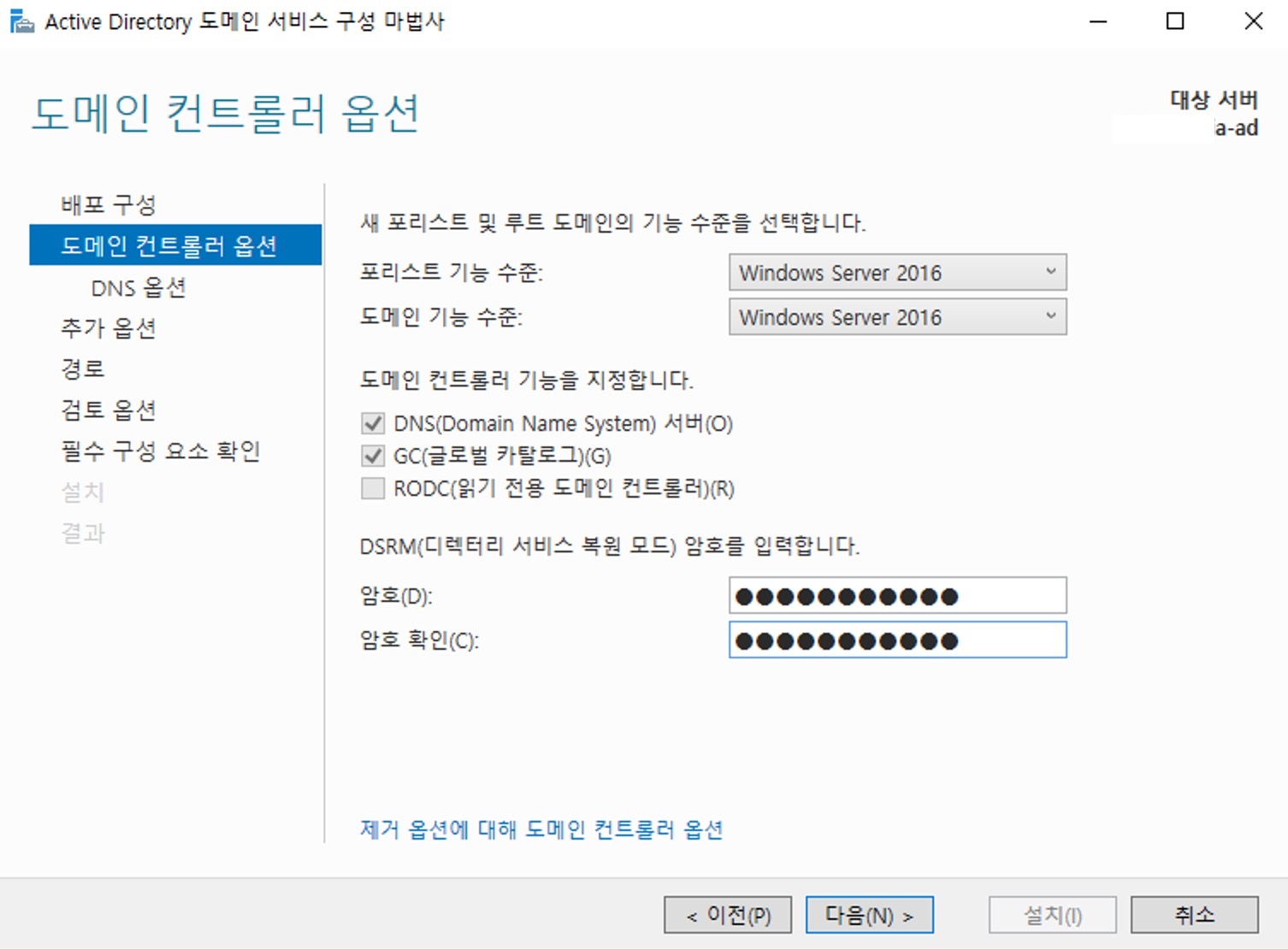
도메인 컨트롤러 옵션 13. DNS 옵션 부분은 특별히 건드릴 것이 없다. 다음을 클릭한다.
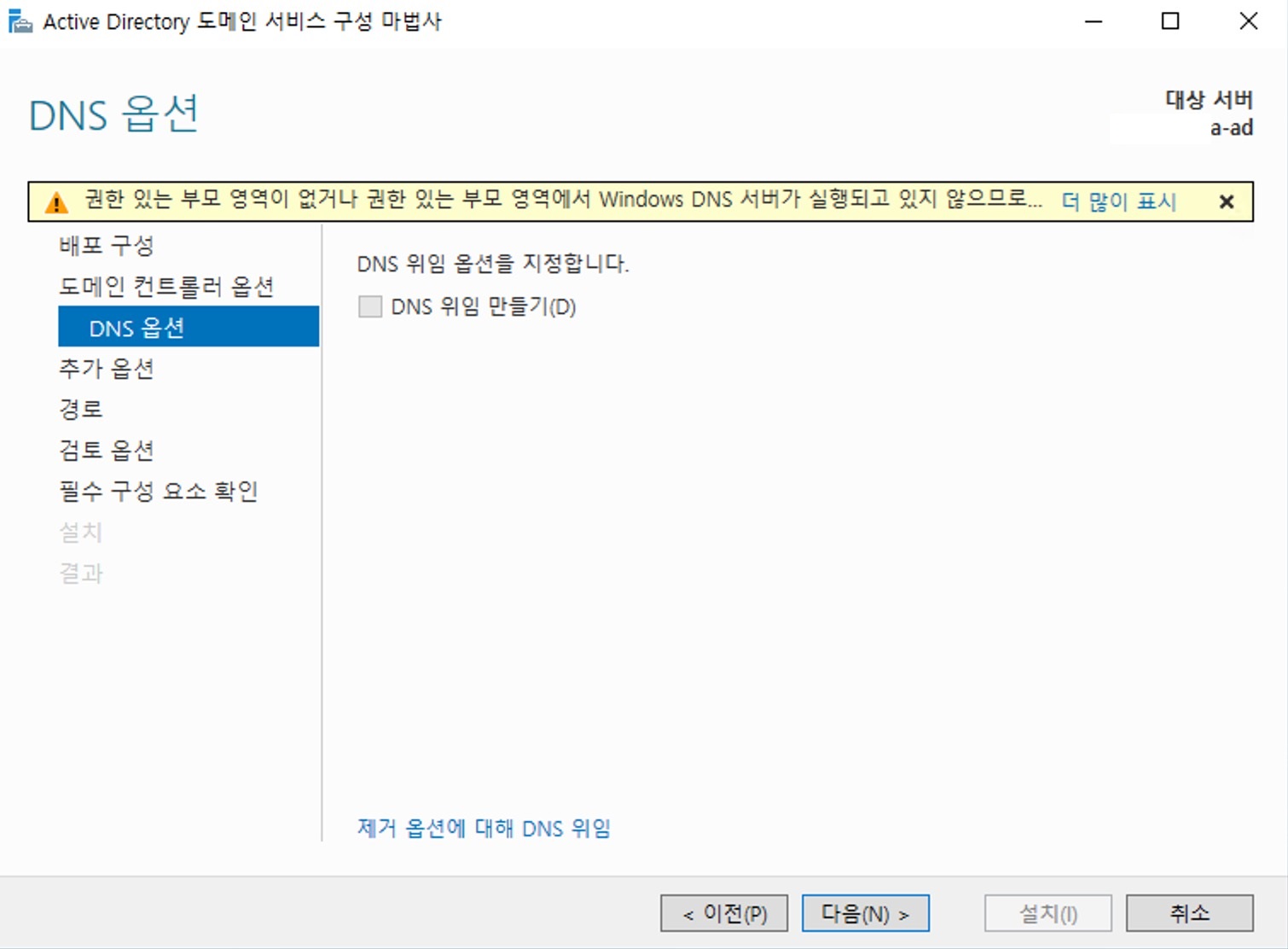
DNS 옵션 14. 추가 옵션 부분이 나타난다. 다음을 누른다.
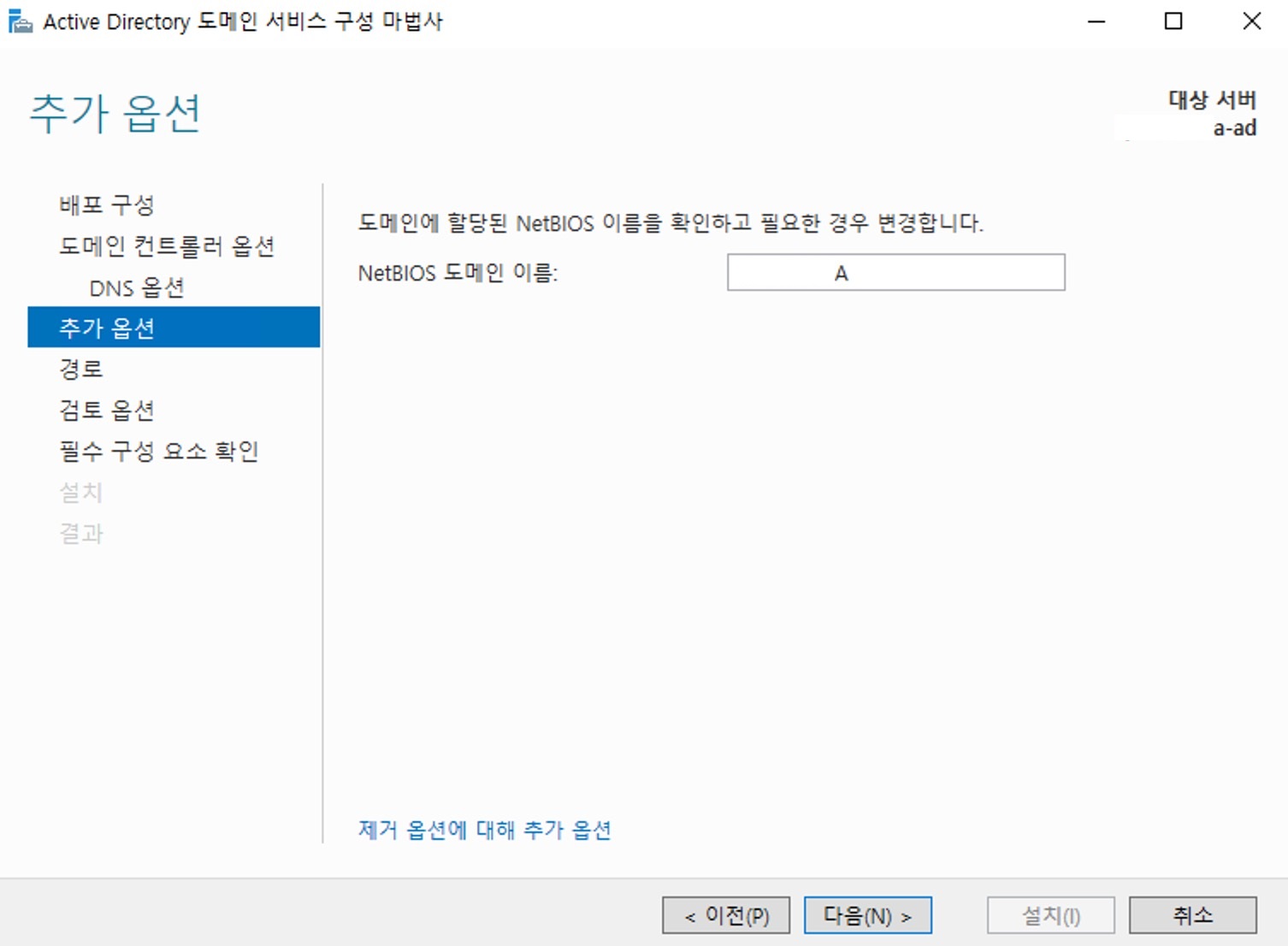
추가 옵션 15. 경로 부분도 확인만 하고 다음을 누른다.
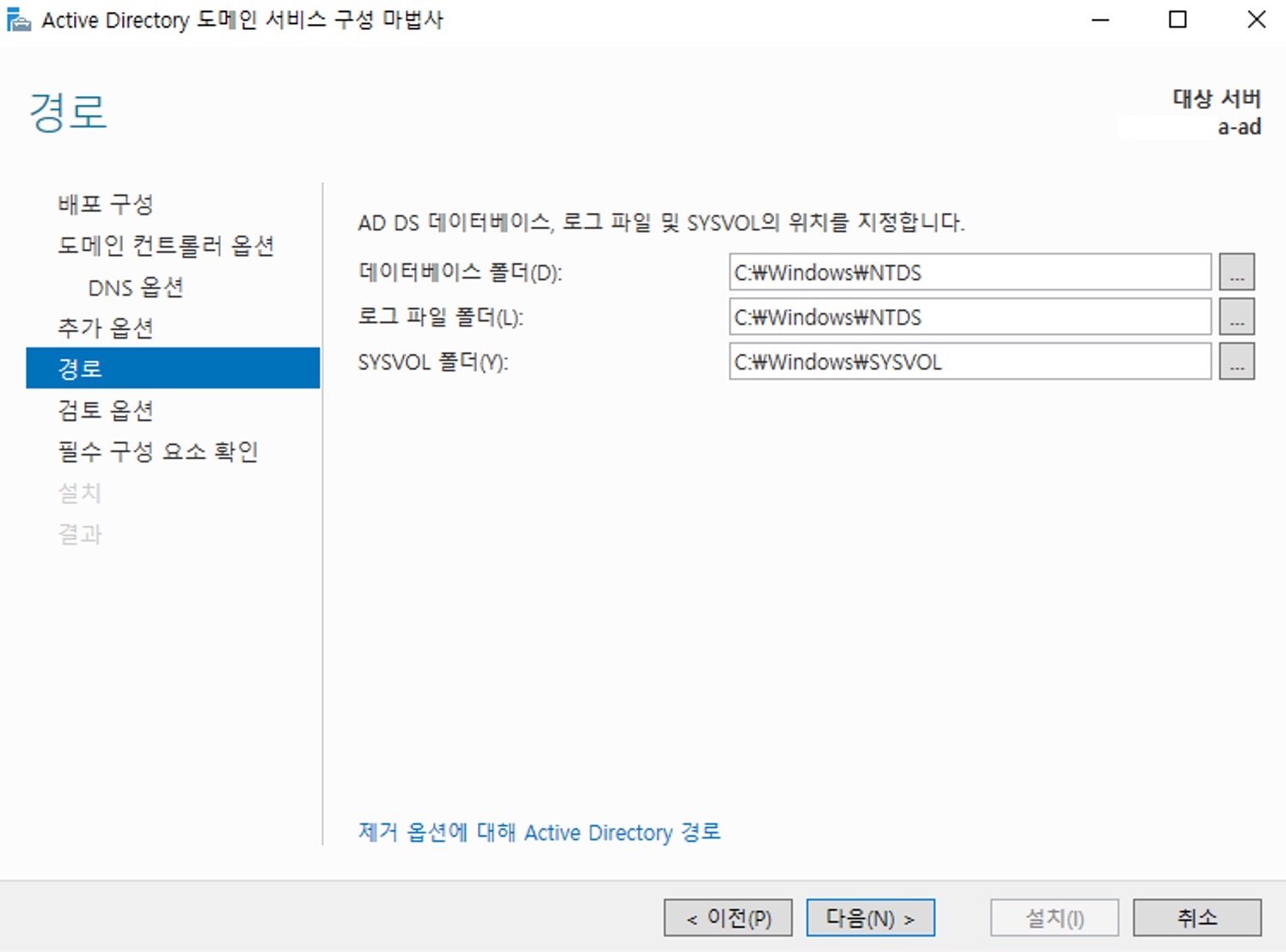
경로 16. 필수 구성 요소 확인한다.
확인했다면 설치를 눌러 설치를 진행한다.
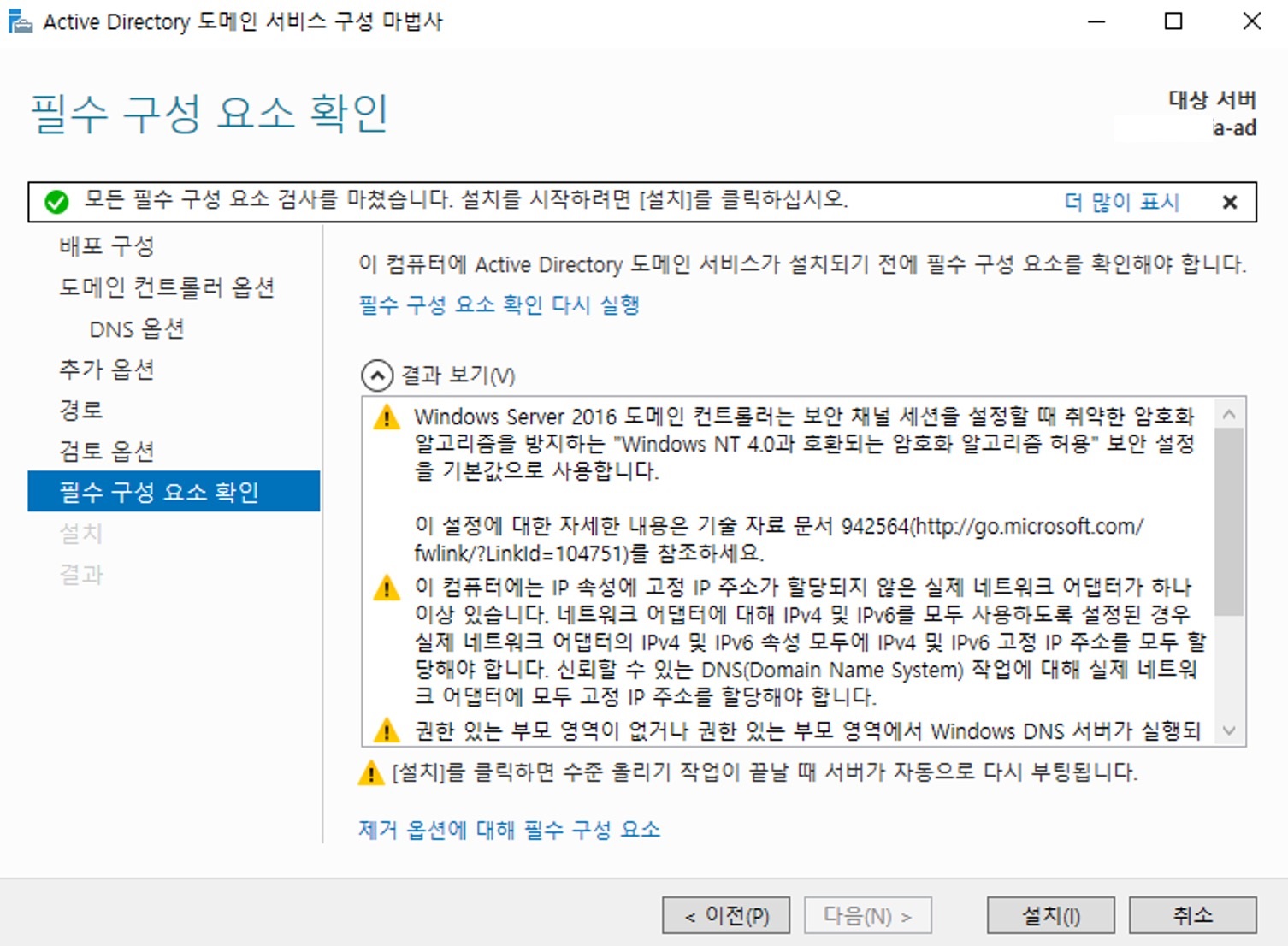
필수 구성 요소 확인 17. 설치가 진행된다.
설치가 완료될 때까지 기다린다.
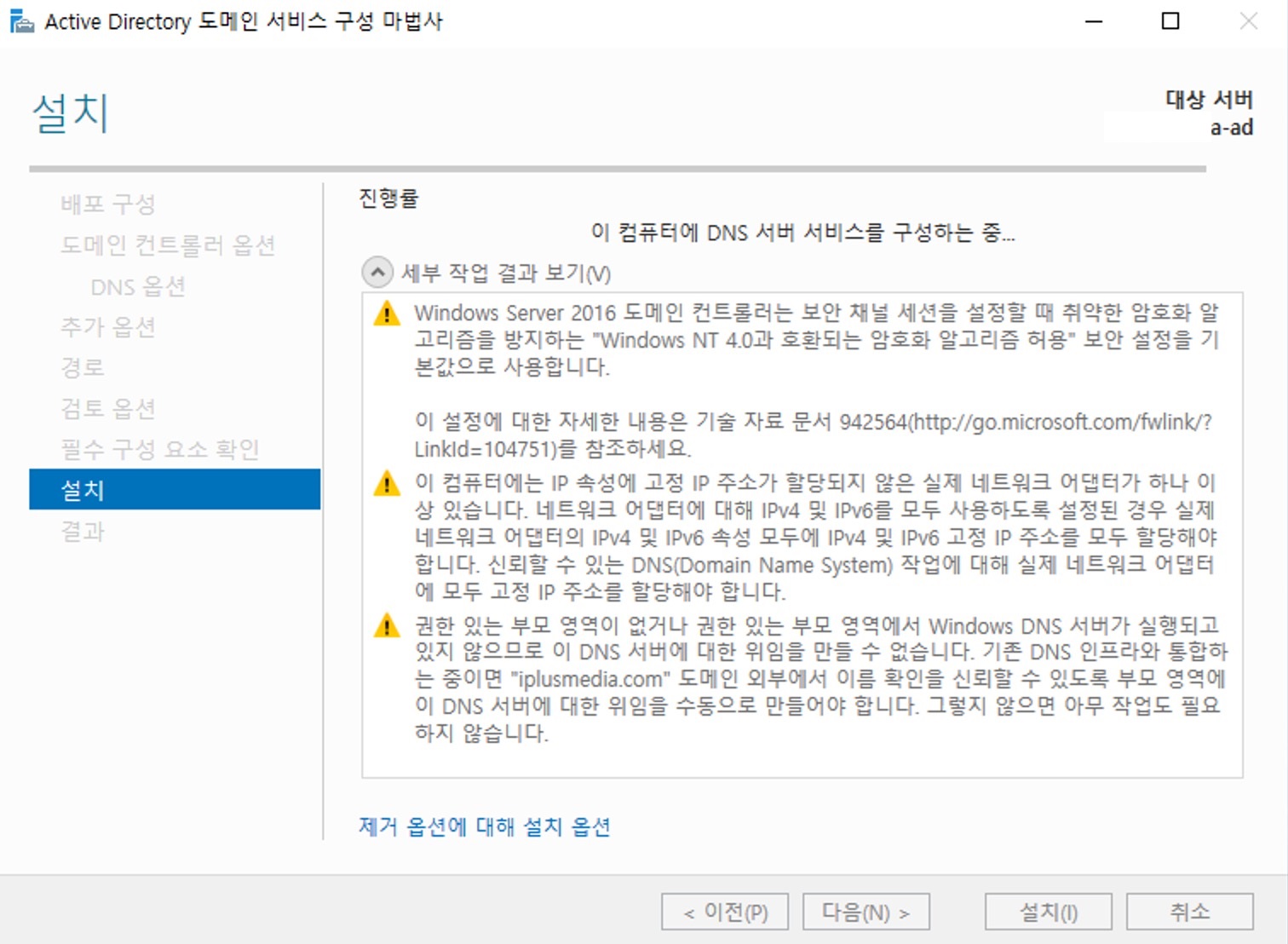
설치중 18. 결과를 확인한다.
Active Directory가 설치되면 재부팅을 해야 한다는 팝업이 나타난다. 재부팅을 진행한다.
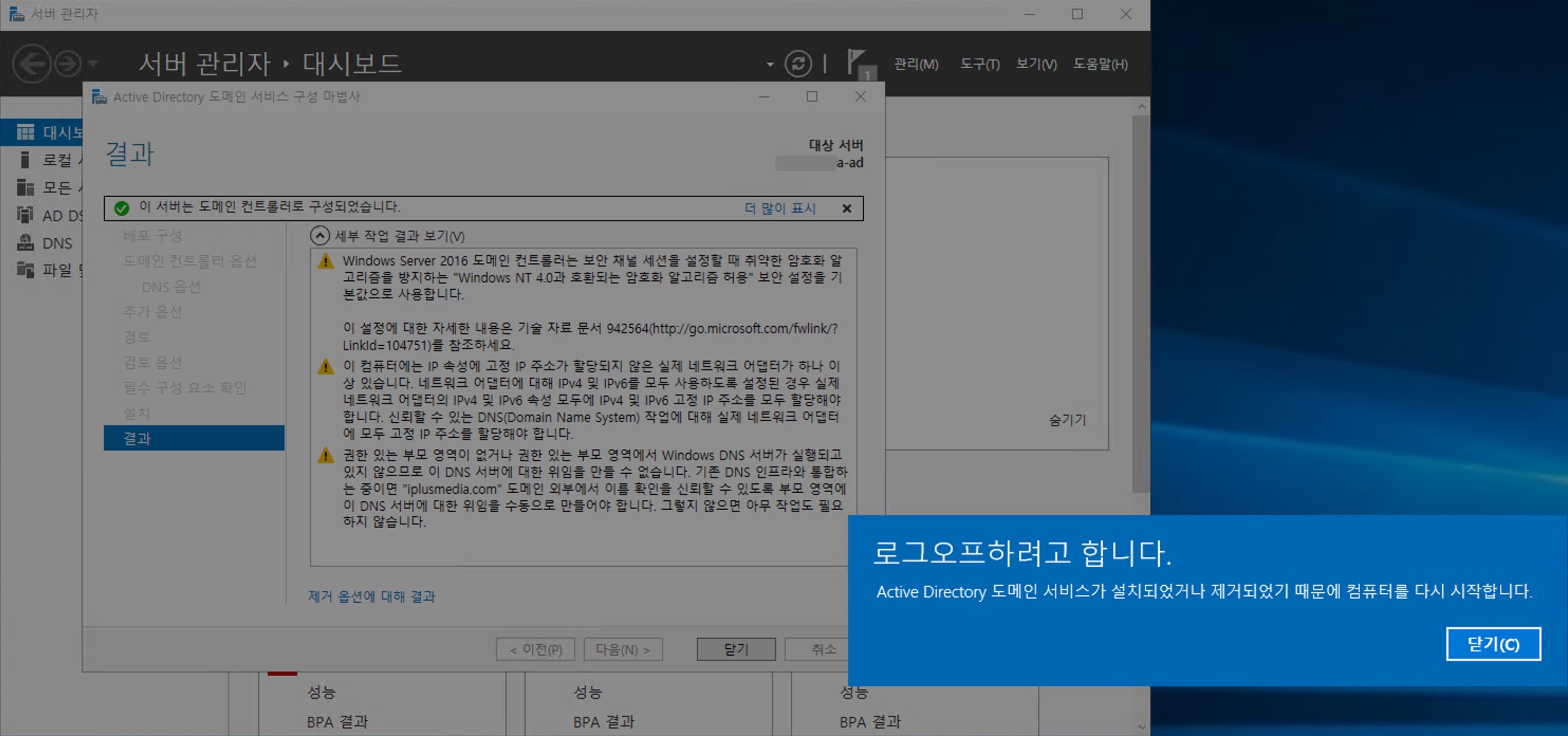
설치 결과 확인 반응형'IT Operation' 카테고리의 다른 글
Rocketstor DAS 레이드 복구 (0) 2022.02.05 IODD를 초기화 하는 방법(암호 초기화, 디스크 초기화) (0) 2022.01.28 Xerox 복합기 스캔 설정하기 (0) 2022.01.21 NETGEAR READY NAS 글로벌 스페어 디스크 설정 (0) 2022.01.17 Microsoft Edge 자동 전환 해제하기 (0) 2022.01.07